Automatické zahrnutie počítača alebo prenosného počítača - čo je to a ako ho dá nakonfigurovať

- 3217
- 309
- Vít Slobodník
Ľudia 21. storočia sa naučili oceniť čas. Po nastavení počítačového autorolu ušetrí 2-3 minúty denne. O mesiac neskôr mu však táto funkcia umožňuje uvoľniť jednu a pol hodiny voľného času. A to nie je také malé. Autorstvo zariadenia môžete nakonfigurovať rôznymi spôsobmi.

Ako si pri kŕmení vyrábať počítač
Základné systémy BIOS a UEFI sú zodpovedné za spustenie počítača v štandardných modeloch PC a prenosného počítača. Práve tu sa vytvorí signál, ktorý pôsobil v mechanizmoch samotného zariadenia a potom aktivuje softvér. Preto sa signál objaví ešte predtým, ako nadobudne účinnosť operačný systém. Výsledkom je, že konfigurácia autorstva nebude závisieť od typu OS a jeho verzie.
Bios
Ak osoba plánuje nastaviť automatické začatie na svojom počítači, musí ísť na spoločnosť BIOS. Toto sa robí priamo pri zapnutí zariadenia. Na tento účel sa používa kľúč DEL alebo F2. Je dôležité, aby ste si tu vynechali okamih. V opačnom prípade sa bude musieť počítač reštartovať.
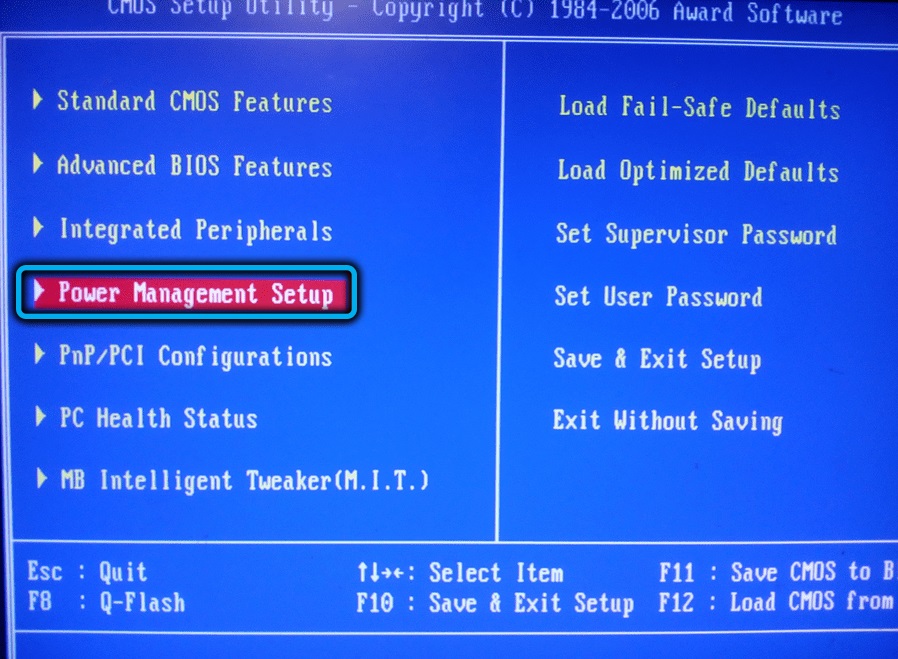
Po stlačení príslušného klávesu musí osoba v ponuke nájsť časť „Nastavenie správy napájania“ v ponuke. Zobrazí sa okno systému. Tu musíte zvoliť „Pwron After PWR-FAIL“.
Ak používateľ plánuje, aby sa jeho zariadenie začalo bezprostredne po tom, ako sa napätie objaví v sieti, musí kliknúť na príkaz vždy v tejto časti. Týmto spôsobom nie je možné nakonfigurovať konkrétny čas aktivácie zariadenia.
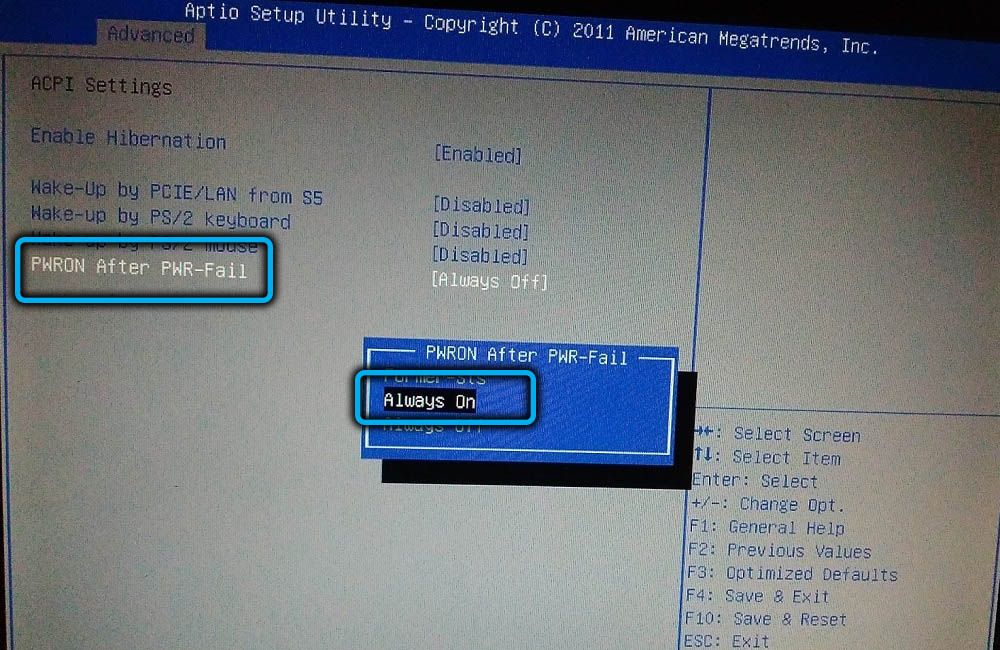
Uefi
BIOS ako základný systém vedie už mnoho rokov. Vývoj technológie však nezostal. V priebehu času sa objavili pokročilejšie systémy, napríklad UEFI. Mala pokročilé príležitosti, ktoré neboli v spoločnosti BIOS.
Postup začatia autorstva PC na UEFI bude identický s predchádzajúcou možnosťou. Existujú však niektoré funkcie súvisiace s menom. Napríklad hlavný vstupný bod je označený ako „Obnoviť stratu energie striedavého prúdu“. Rovnako ako v predchádzajúcej verzii si užívateľ môže všimnúť tri časti hlavnej ponuky. Ich mená sú totožné s BIOS.
Nastavenie automatického začlenenia PC podľa plánu
V niektorých prípadoch musí užívateľ získať vzdialený prístup k počítaču každý deň súčasne. Ak chcete nakonfigurovať automaticky zapnutie počítača, budete musieť prejsť na spoločnosť BIOS.
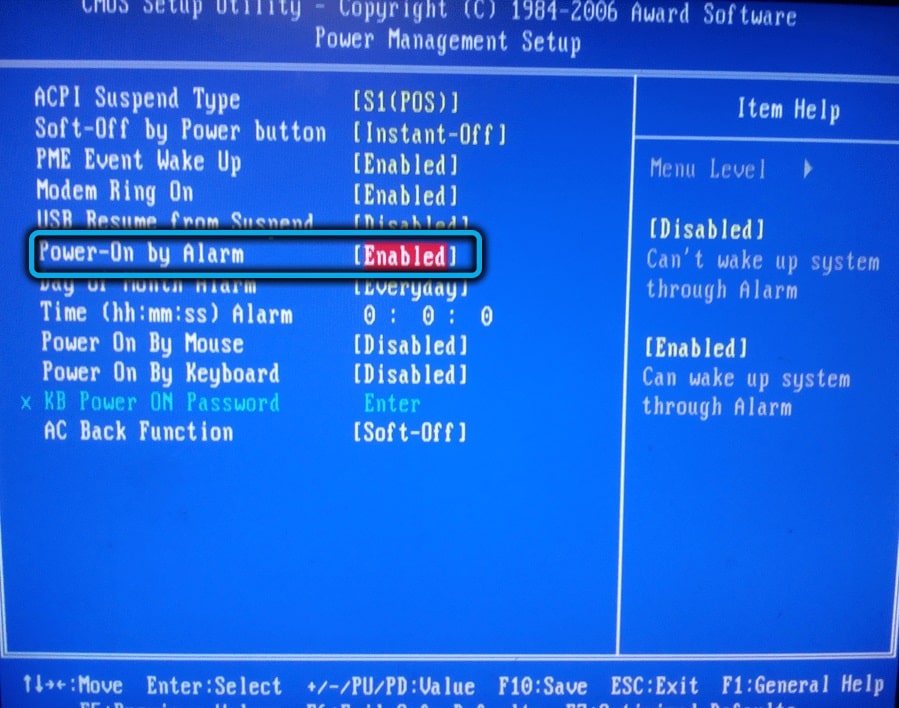
Tu musí používateľ prejsť na položku nastavenia správy napájania. Otvorí sa okno systému s niekoľkými podpismi. Musíte zvoliť „dátum“. Potom zodpovedajúce polia označujú presný dátum (alebo ich frekvenciu) plánovaného spustenia zariadenia. Potom používateľ prejde na ďalšiu časť - „Pokus o čas“. Vstupuje do času, v ktorom sa plánuje zahrnúť počítač alebo prenosný počítač.
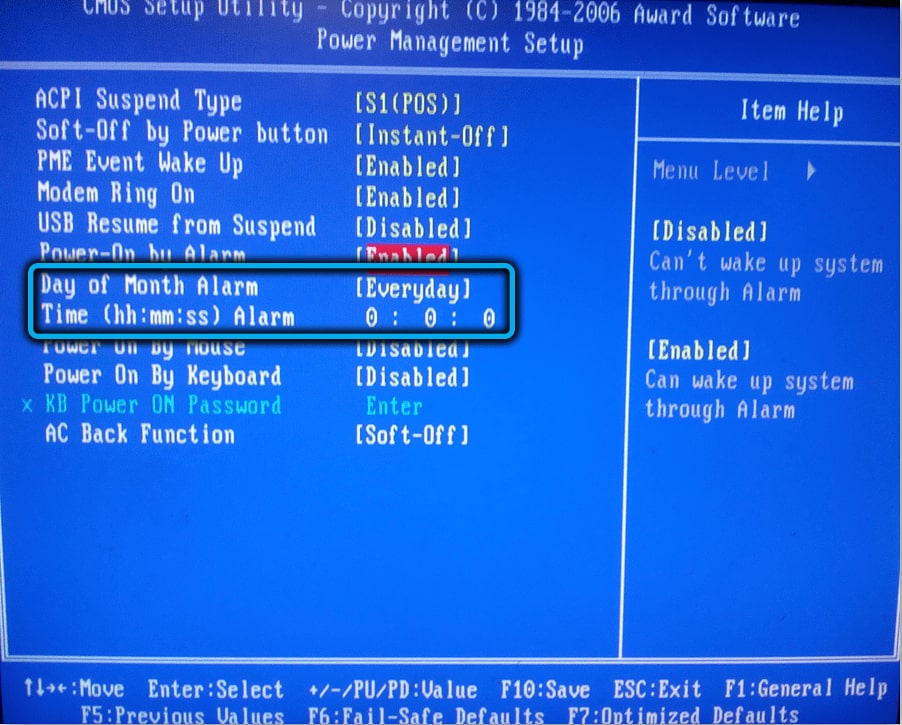
Nemalo by sa zabudnúť na to, že v modernejších verziách softvéru sa názov položiek môže mierne líšiť od týchto štandardov. V každom prípade online prekladateľ pomôže porozumieť akejkoľvek verzii bez pomoci špecialistov. Stačí na to, aby som tu zapol logiku.
Diaľkové začlenenie cez Wake on Lan
Automatické zahrnutie počítača je možné nakonfigurovať inými spôsobmi. Napríklad prostredníctvom Wake on Lan. Existujú však malé ťažkosti. V základných systémoch, ako je BIOS, sa takýto termín nepoužíva. Preto pri aktivácii BIOS musíte najskôr prejsť do sekcie pre „Advanced“ a potom kliknúť na bod riadenia napájania („Power“). Potom sa aktivuje funkcia „zapnutie pomocou zariadenia PCI“.
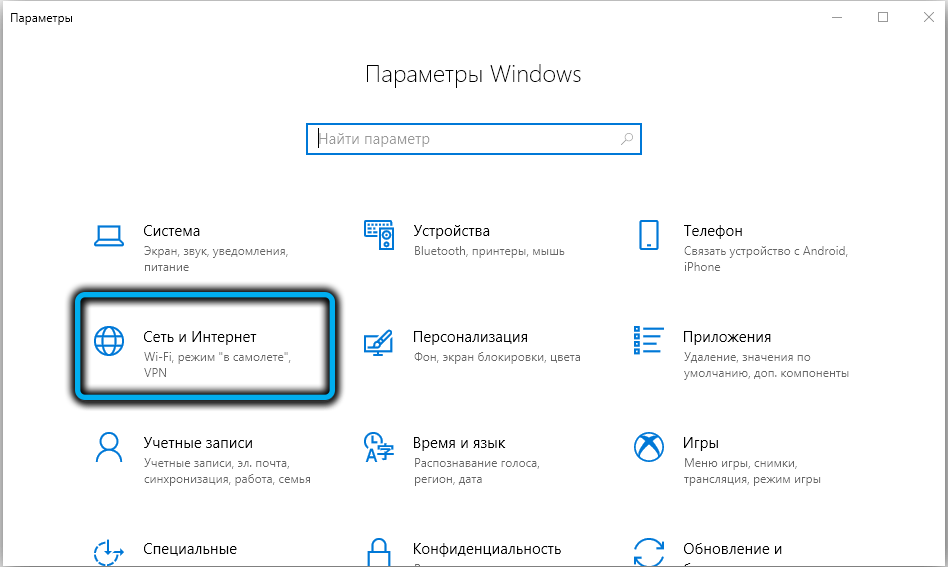
Nemalo by sa zabudnúť, že diaľkové zahrnutie počítača bude nemožné, ak sa niektoré funkcie aktivujú na zariadení, napríklad ERP. Riadi spotrebu energie zariadením a zabraňuje jeho spusteniu v režime na voľnej nohe.
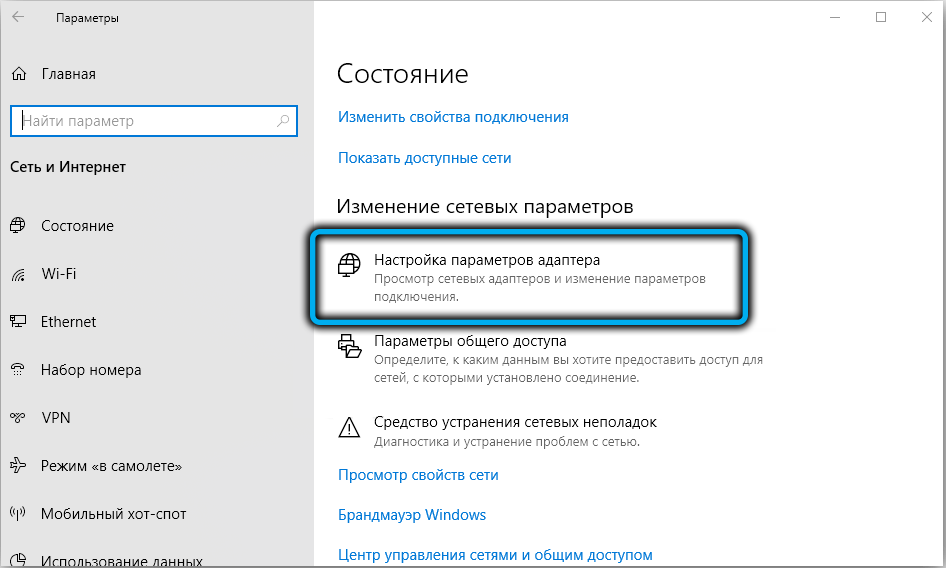
Po aktivácii funkcie musíte nastaviť sieťový adaptér. Na tento účel budete musieť prejsť do ponuky Windows. Ďalšia cesta-„sieť a internet“-„Zmena parametrov siete“-„Nastavenie parametrov adaptéra“-„Network Connection“-„Nastavte“.
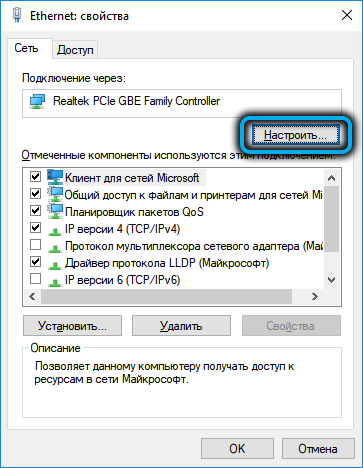
V záverečnej fáze budete musieť ísť do sekcie „Doplnok“ a aktivovať tu všetky parametre spojené s Wake on Lan.
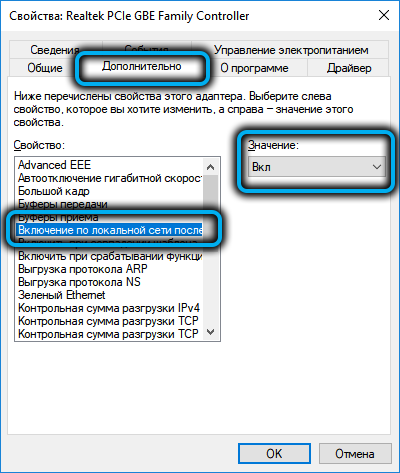
Potom musí používateľ prejsť na kartu „Power“. Tu sú kliešte umiestnené vedľa potrebných bodov. Zostáva iba na inštaláciu softvéru, ktorý nebude v rozpore s hlavným OS.
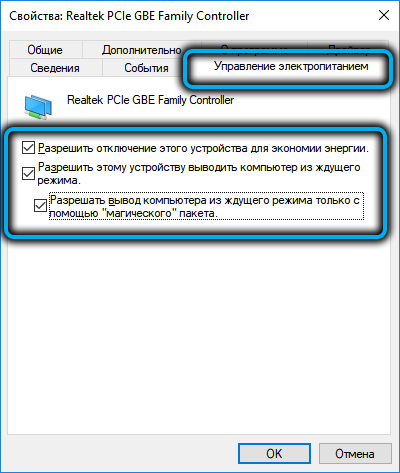
Timepc
Tento „nenatívny“ program pre systém Windows vytvoril vývojári tretieho strany. Vo veľkej miere pripomína „plánovač úloh“. Hlavným rozdielom je jednoduchosť použitia a zrozumiteľné rozhranie.
Ak chcete nakonfigurovať automatické uzávery pomocou TIMEPC, budete musieť vykonať nasledujúce akcie:
- Po prvé, program sa sťahuje a nainštaluje na počítači alebo notebooku. Trvá to hlavne 2-3 minúty. Proces je jednoduchý. Od osoby tu musíte kliknúť iba niekoľkokrát pomocou myši v príslušných bodoch.
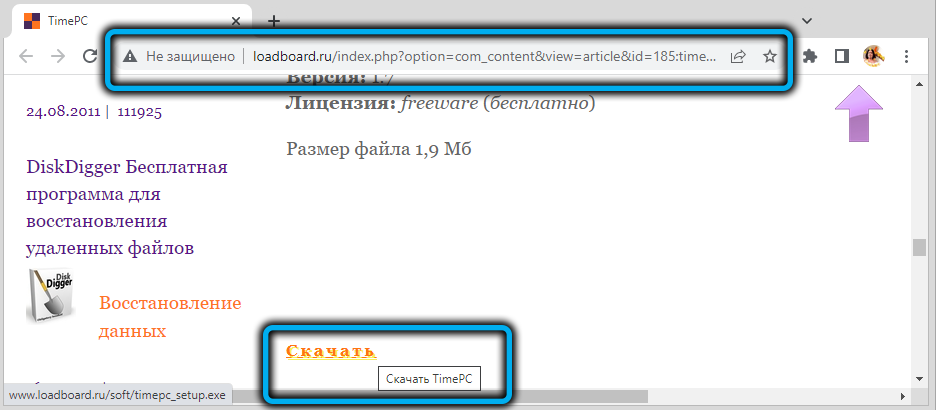
- Po spustení softvéru v systéme Windows 10 musíte ísť do sekcie „Odbočenie/odvrátenie počítača“.
- Ďalej to všetko závisí od osobných potrieb používateľa. V časti môžete nakonfigurovať automatické zapnutie zariadenia a čas, ktorý je vypnutý. Aby ste to dosiahli, musíte vložiť alebo odstrániť kontroly v príslušných bodoch.

- Trochu nižšie budú polia, ktoré označujú presný dátum a čas aktivácie alebo deaktiváciu počítača.
- V nasledujúcom odseku môžete vypracovať plán automatického alkoholu zariadenia na týždeň vopred. Napríklad používateľ môže prinútiť systém, aby obsahoval počítač iba v pondelok a utorok a vo všetkých ďalších dňoch by sa majiteľ sám zapojil do spustenia zariadenia.

Po nastavení nastavení podľa svojho uváženia by mal užívateľ stlačiť tlačidlo „Použiť“. Potom sa zmeny automaticky nadobudnú účinnosť.
Dôvod spontánneho začiatku pri zapnutí elektriny
Mnoho používateľov počítača verí, že spontánne zapnutie zariadenia je spôsobené tlačidlom „Sticking“ Štart “. Tento názor je chybný. To sa, samozrejme, stáva, ale stáva sa to veľmi zriedka. Aby sa to stalo, malo by dôjsť k uzavretiu kontaktov. To je nemožné z technických dôvodov. Preto je spontánne spustenie najčastejšie spojené s opotrebením počítačového mechanizmu, ale s problémami v jeho softvéri.
Prvá vec, ktorú by mal človek, ktorý sa stretne s takýmto problémom, je skontrolovať životopis. Odporúča sa zrušiť všetky najnovšie zmeny vykonané tu. Ak potom problém zostáva, musíte ísť do nastavení „Správa energie“. Každá položka je skontrolovaná tu. Problémy spojené so spontánnym začlenením sa často vyskytujú v dôsledku nesprávnej práce určitých funkcií umiestnených v tejto časti.
Nezabudnite, že sebaposlušnosť môže spôsobiť vírusy. Ak existuje také podozrenie, musíte systém starostlivo naskenovať antivírusovými programami.
Ak sú tieto metódy neúčinné, môžete sa pokúsiť prepraviť základný systém do nastavení továrňa. Za to, po zadaní do BIOS sa stlačí kláves F9. Po resetovaní musíte znova vstúpiť do systému a začať aktivovať každú funkciu po jednej. Zistí sa, ktorá možnosť je za problém za obvinený.
- « Čo je rodičovská kontrola na Android, jeho inštalácia alebo vypnutie
- Formát EPS Čo je to a ako sa dá pozrieť »

